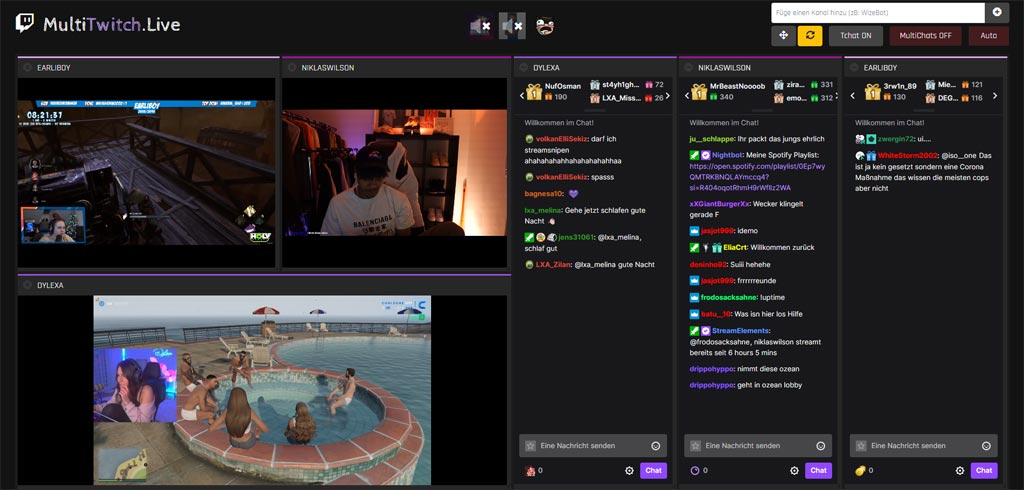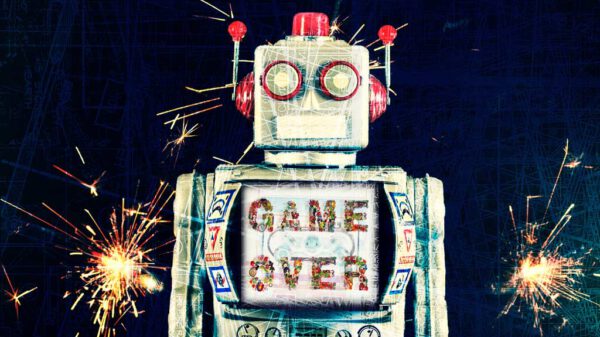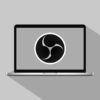Mehrere deiner Lieblingsstreamer sind zur selben Zeit live oder du willst Multiplayer-Spiele aus verschieden Perspektiven des Teams ansehen? Das ist aktuell Twitch-seitig nur mit dem Squad Stream möglich, der Partnern der Streaming-Plattform vorenthalten ist – hier entscheiden aber die Content Creators über die Zusammenstellung. Doch es gibt eine Möglichkeit, wie du gleichzeitig mehrere Streams nach Wahl gleichzeitig verfolgen kannst:
Mit MultiTwitch kannst du dir mehrere Channels in einem Browser-Tab zur selben Zeit anzeigen lassen – ohne Download von Software oder Apps oder Anmeldung. Wir erklären dir, wie die Website funktioniert und stellen Alternativen vor.
So funktioniert MultiTwitch
Die unserer Meinung nach komfortablste Website für mehrere Twitch-Streams parallel ist MultTwitch.live. Als einzige der vorgestellten Websites kannst du hier alle Video- und Chat-Fenster frei mit Drag & Drop anordnen. Weitere Kanäle kannst du über die Suchleiste rechts oben hinzufügen. Mit einem Klick auf die Portraits schaltest du einzelne Channels stumm oder hebst die Stummschaltung wieder auf.
Zusätzlich bietet die Plattform noch weitere nützliche Funktionen an:
- Tchat: Alle Chats anzeigen oder verbergen
- Multichats: Jeden Chat in einem einzelnen Kasten anzeigen oder alle Chats in einem Feld mit Tabs organisieren
- Auto/Static: Ausrichtung der Kästen an einem Raster oder freie Positionierung
Das Setting kannst du auch einfach mit anderen Zuschauern teilen. Dafür musst du nur einen Link nach folgendem Schema erstellen und versenden: https://multitwitch.live/streamer1/streamer2/streamer3/(…) – hierbei ersetzst du einfach „streamer“ durch den Twitch-Namen des jeweiligen Kanals. Diese Funktion ist auch bei allen Alternativen verfügbar.
Hier geht es zu MultiTwitch.live.
Welche Alternativen gibt es?
Im Web gibt es mehrere Anbieter, die Multi-Streaming für Twitch anbieten. Hier findest du eine kleine Auswahl:
Multistre.am
Die Website Multistre.am wird von Zuschauern in Deutschland häufig für Multi-Streaming genutzt. Du kannst aus mehreren Layouts mit und ohne Chatbox wählen. Eine Besonderheit sind die „Communities“ mit drei Community-Kategorien: Metal Gear Speedrunners, GamingOnLinux sowie Multistream Picks. Ob das Feature mit einer Auswahl von nur rund 50 voreingestellten Streamern sinnvoll ist, musst du selbst entscheiden.
Ein Nachteil: Alle Chats müssen sich ein Fenster teilen – du kannst mit einem Tab switchen.
Kadgar.net
Das Angebot von Kadgar.net ist optisch einfach gehalten, bietet allerdings einige praktische Funktion an und ist unsere Empfehlung, falls du die Videos nicht frei positionieren möchtest. Mit dem Hamburger-Menü (den Mauszeiger ins rechte obere Eck eines Videos bewegen) kannst du die Position der Chatbox mit dem Video tauschen („swap chat and video“), das Bit-/Sub-Leaderboard entfernen („hide bit and resub area“), alle Chatfenster entfernen („toggle every chat“) sowie alle Videofenster verbergen („toggle every video“).
MultiTwitch.tv
Die minimalistische und damit ressourcenschonendste Alternative, um mehrere Streamer gleichzeitig zu verfolgen. Die Optionen im Interface in rechten unteren Ecke beschränken sich auf das Nötigste: Mit „Change streams“ kannst du einen zusätzlichen Stream hinzufügen, mit „Toggle Chat“ die Chat-Box ausblenden. Den Quellcode des Open-Source-Projekts kannst du auf Github abrufen.
Hier geht es zu MultiTwitch.tv.
Falls dich die Technik hinter Multi-Streaming interessiert, findest du auf GitHub den Quellcode zu einigen Open-Source-Projekten aus diesem Bereich.